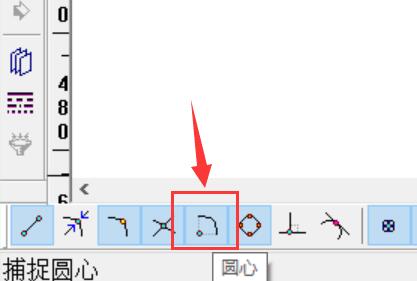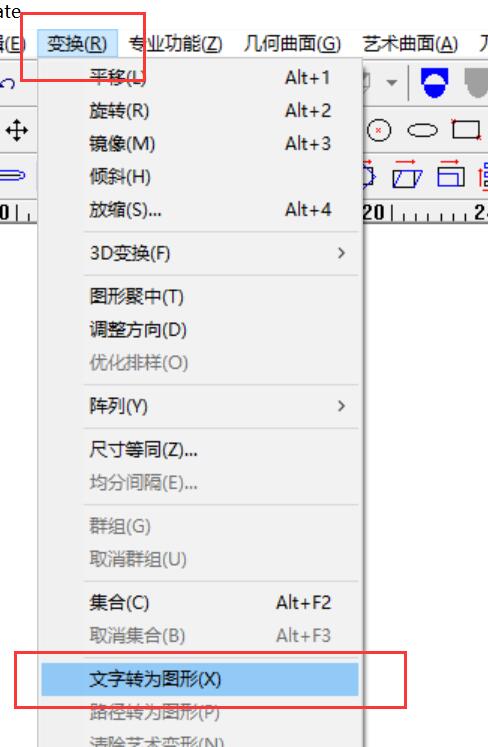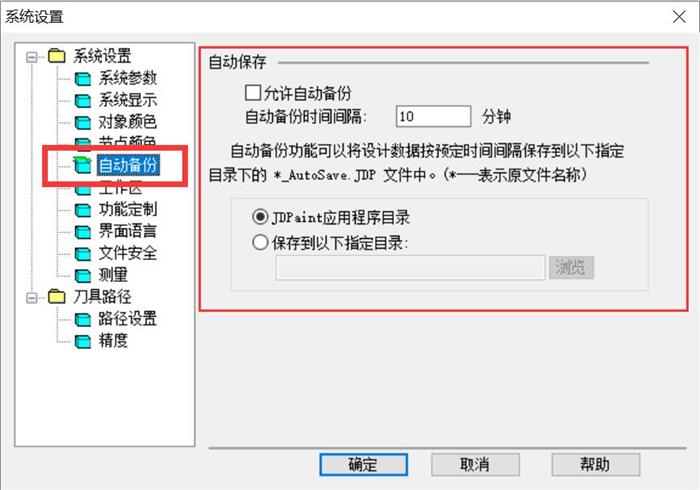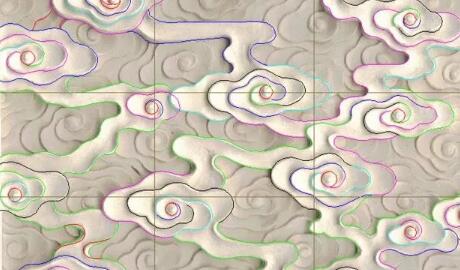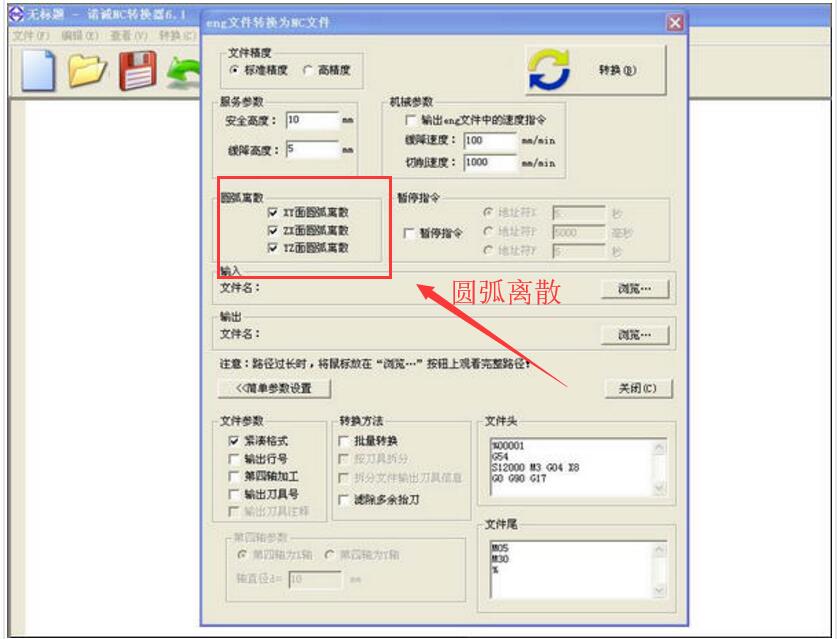为什么做好的浮雕路径有些地方会出现凸起部位?
有些朋友在做雕刻路径时,预览刀路时会发现一些意外的凸起。这些凸起在设计图中并没有,为什么会在刀路预览中出现呢?这其实是雕刻路径生成时的一个常见问题,今天我们就来讲讲原因以及如何解决。
问题的原因
刀路预览中出现的凸起,通常是由于雕刻路径的参数设置不当引起的,尤其是与弦高误差有关。弦高误差决定了刀具在沿路径移动时的平滑度。如果弦高误差设置得太大,刀路预览时会显示出路径上的不规则凸起,这并不是设计图的问题,而是刀路生成的误差导致的。
解决方法:
要解决这个问题,只需要简单几步调整刀路设置:
1、进入路径向导:
首先,打开精雕软件,进入生成路径的界面(加工环境),找到“路径向导”功能。
2、调整加工精度:
在路径向导中,找到“加工精度”设置。这个参数决定了路径的计算精细度。
3、找到弦高误差选项:
关键是找到“弦高误差”这一参数。这项参数决定了刀具在路径上的误差范围。如果这个数值过大,刀具沿路径移动时就会产生偏差,导致在刀路预览中看到不平滑的凸起。
4、优化弦高误差值:
将“弦高误差”的数值调小,比如设置为0.02-0.0002。通常这个值比较适合大多数雕刻项目,能够有效避免凸起的产生。
5、重新计算路径:
调整好参数后,点击“计算”按钮,软件会根据新的参数重新生成雕刻路径。
6、查看刀路预览:
计算完成后,再次预览刀路,你会发现路径变得更加平滑,没有了多余的凸起。
总结
在雕刻路径预览时出现的凸起,通常是由于弦高误差设置过大导致的。通过将弦高误差调整至较小的数值(例如0.02,设置好后查看路径变化),并重新计算路径,就能让雕刻路径更加平滑,避免不必要的凸起。
如果你也遇到了这样的问题,赶快试试这个方法吧!记得收藏,后续还会分享更多雕刻技巧!